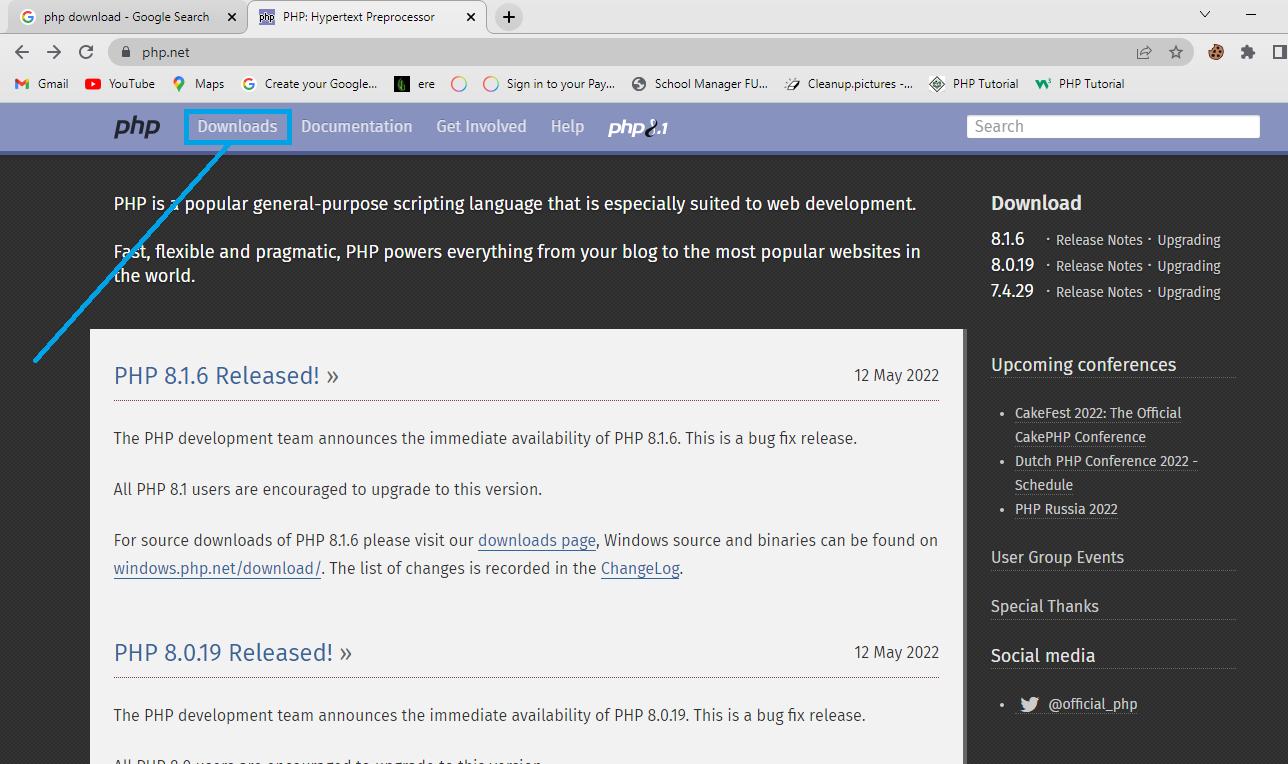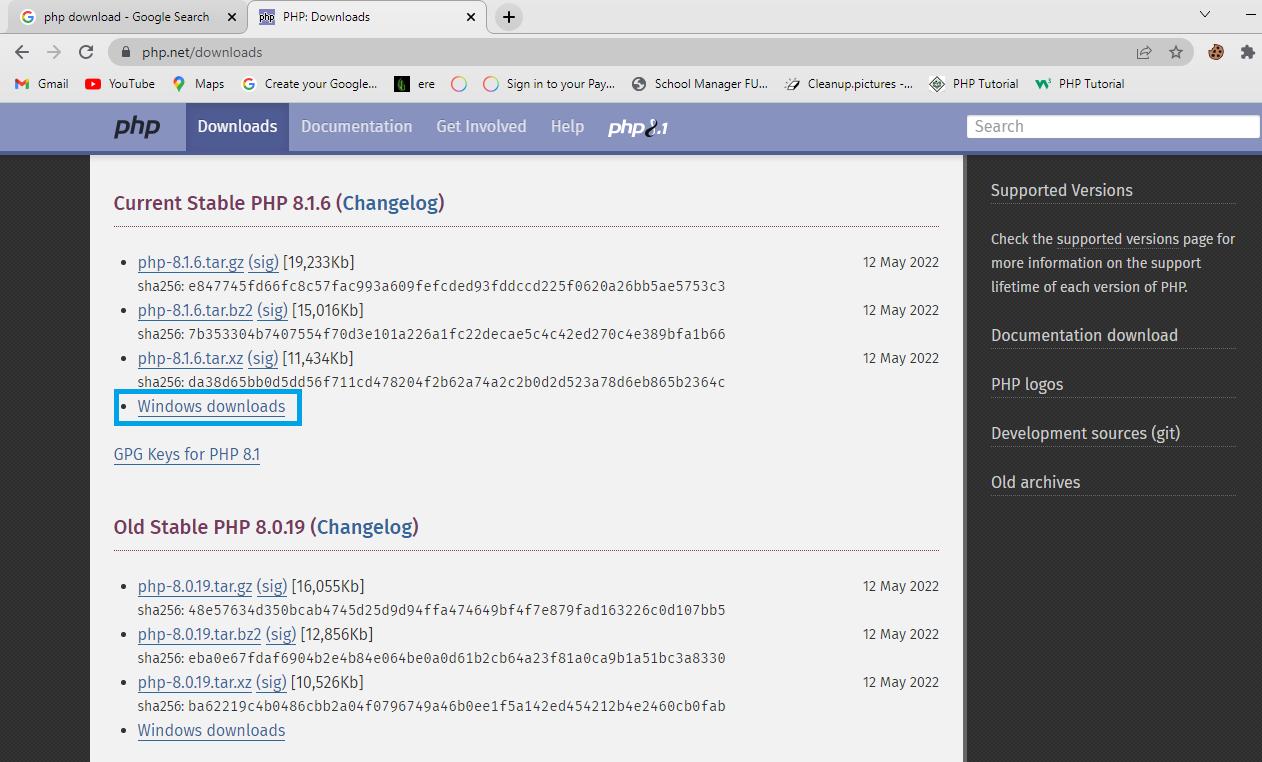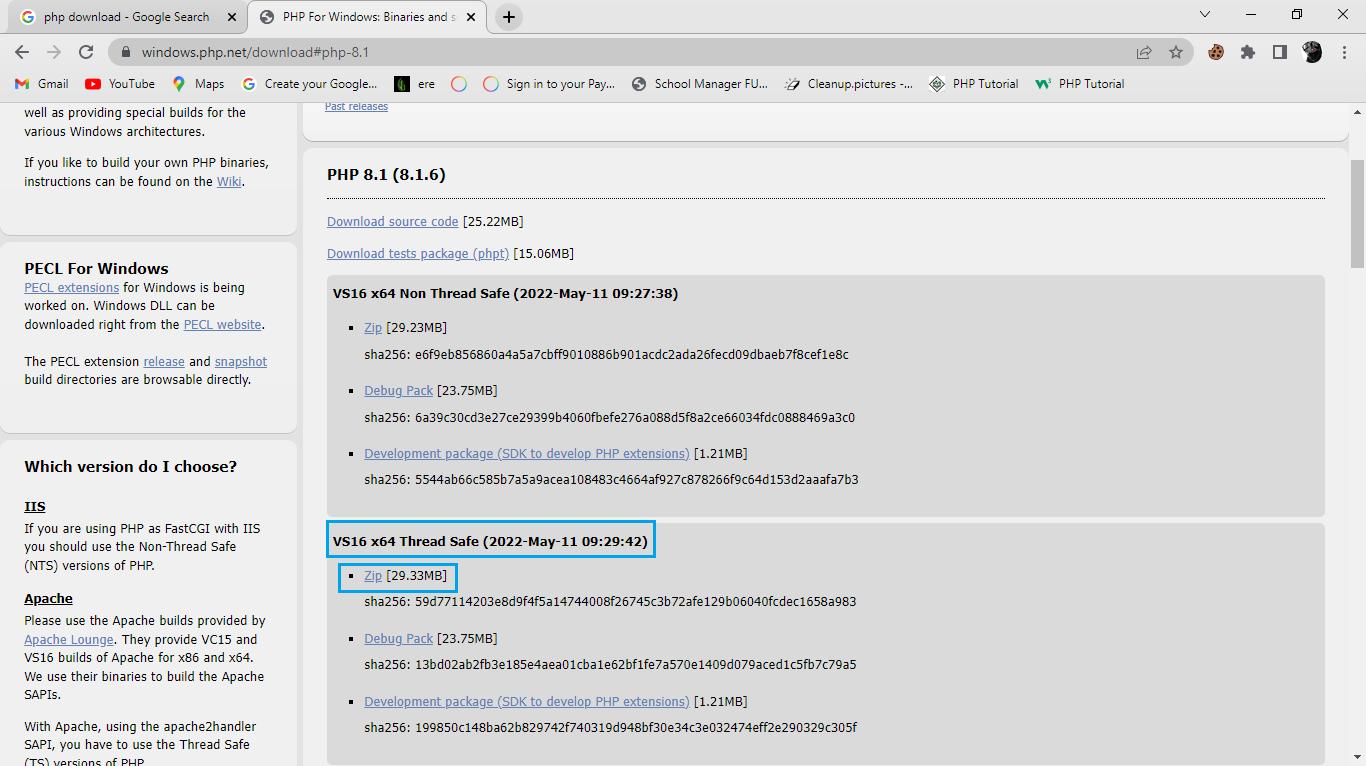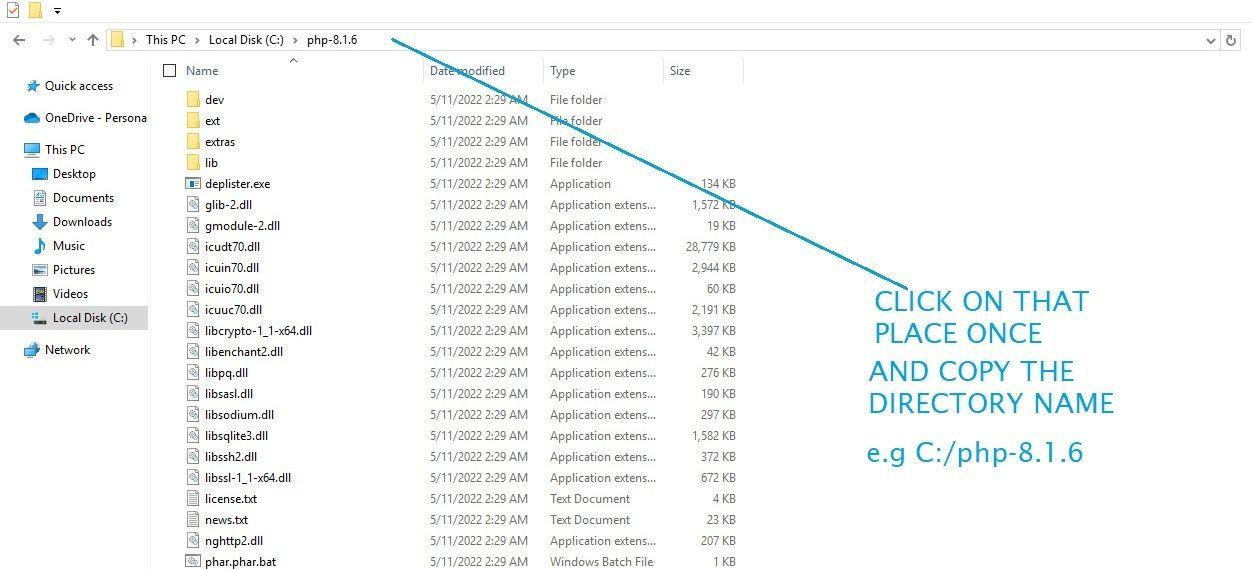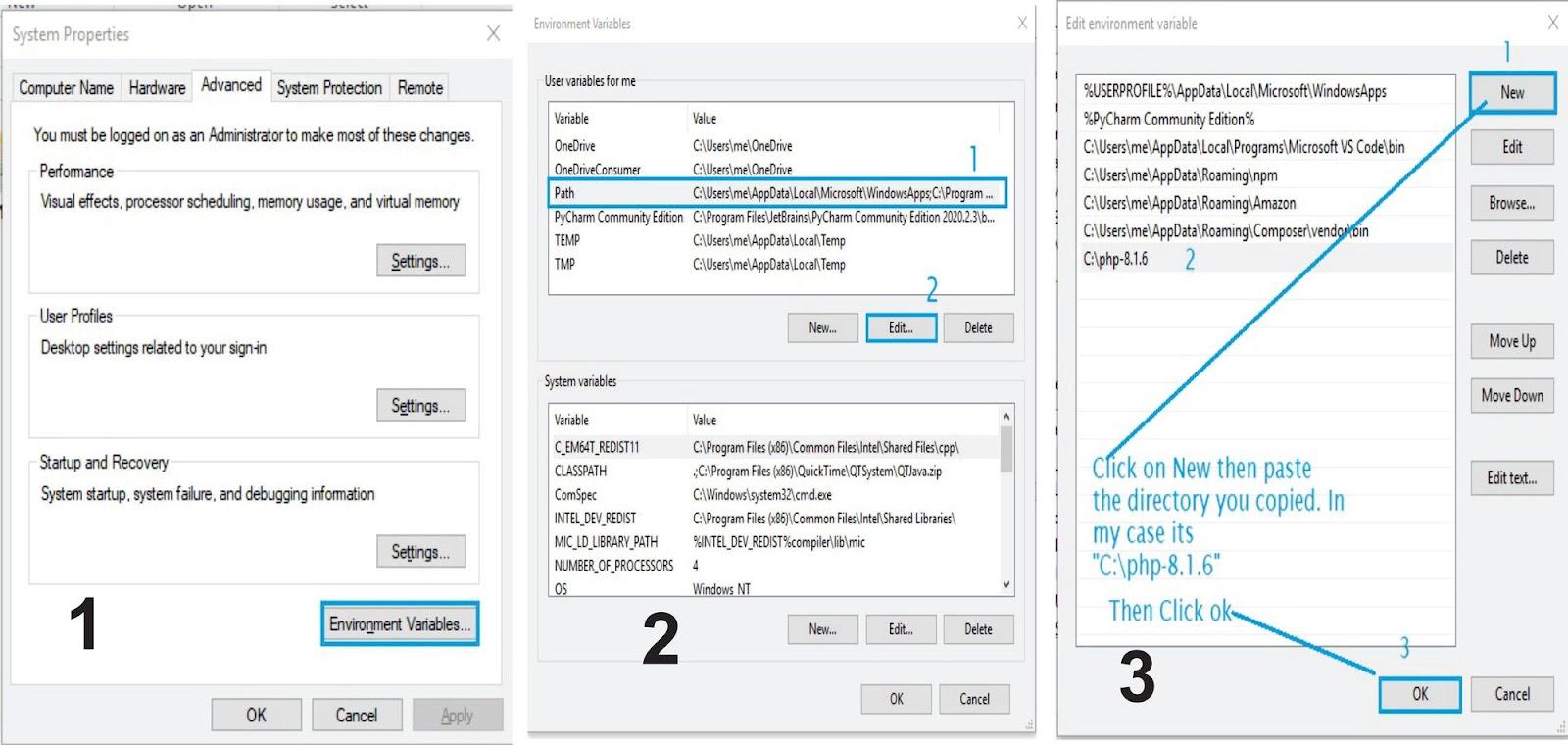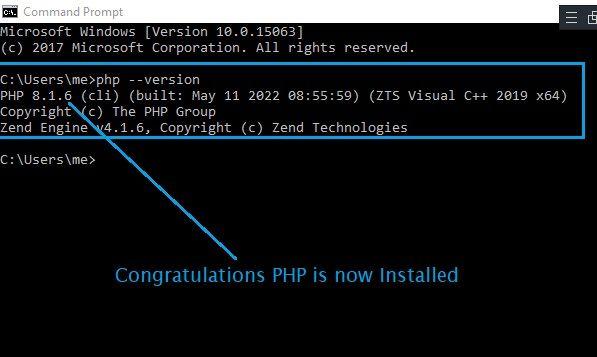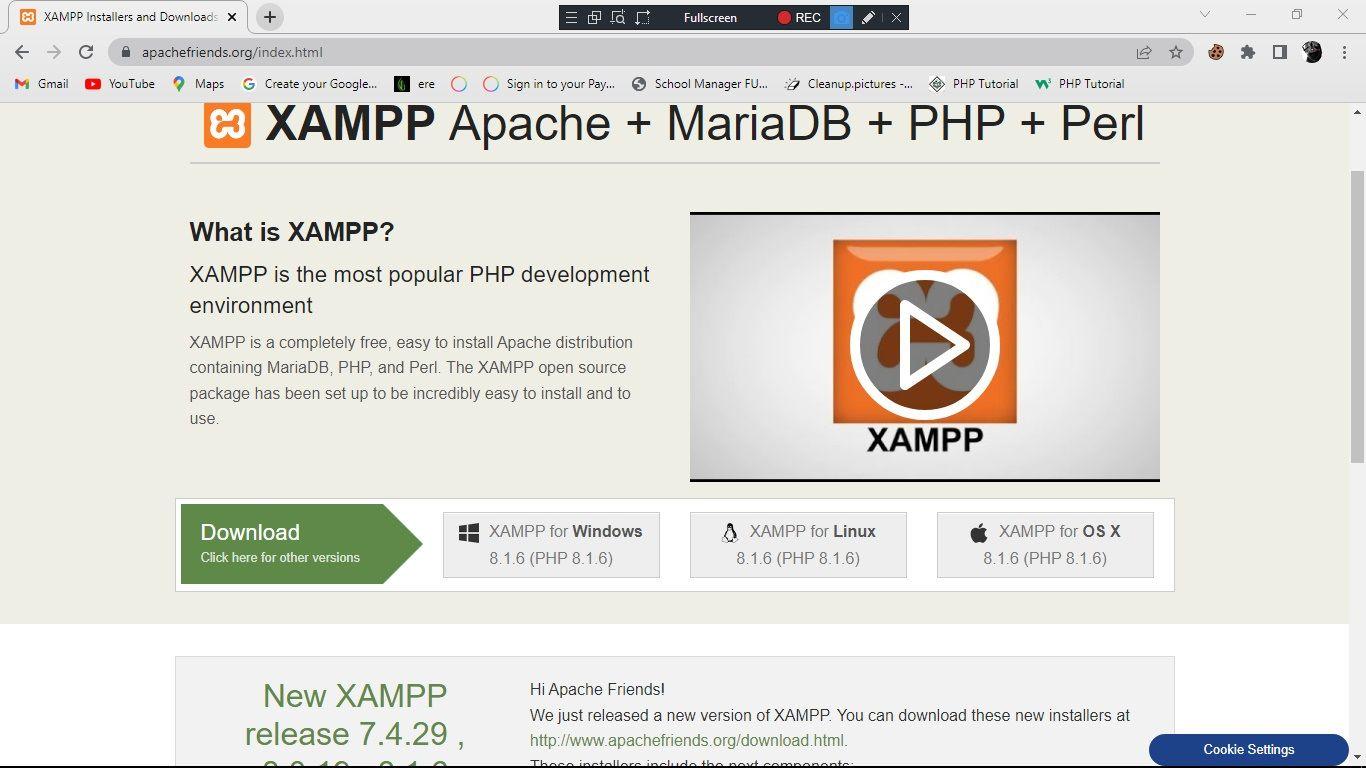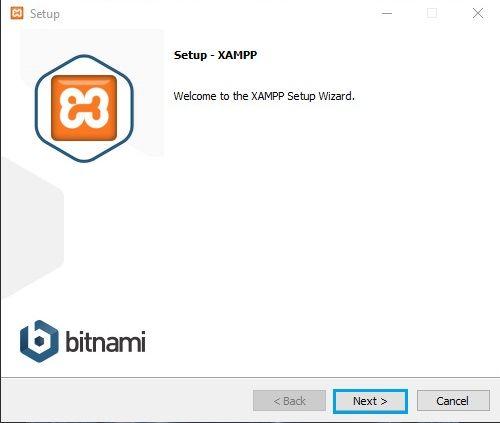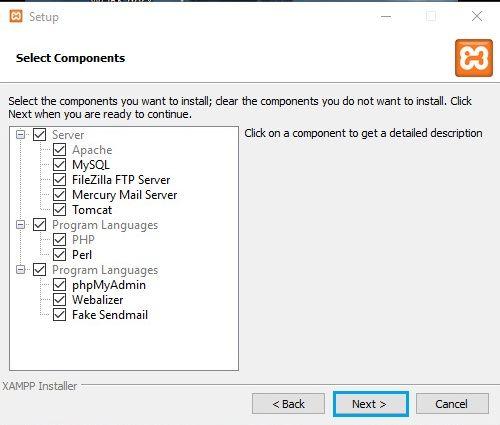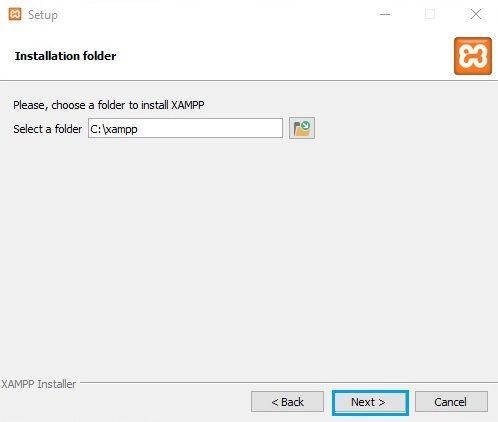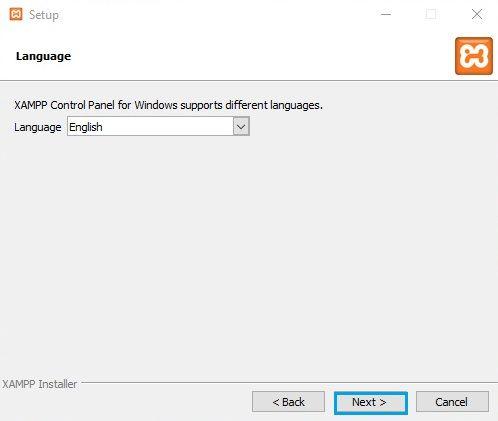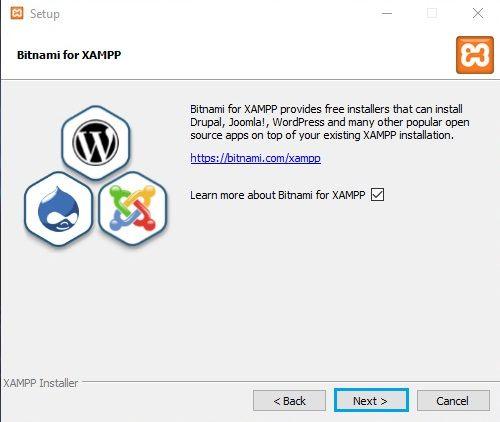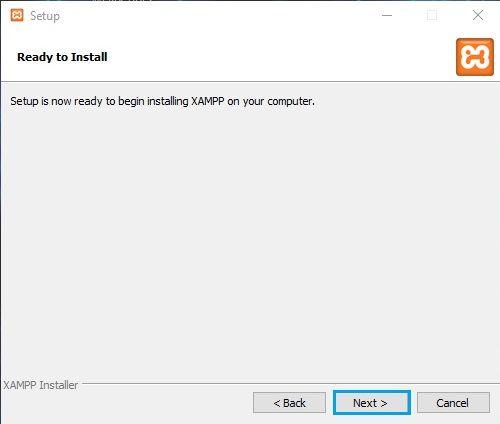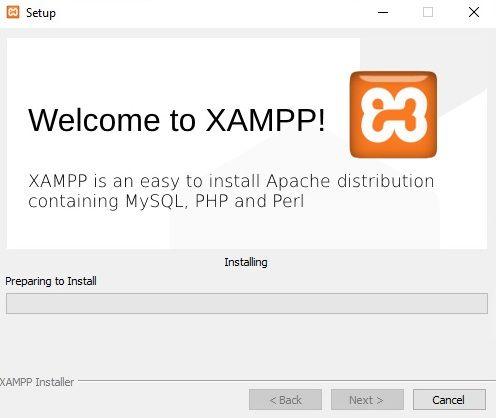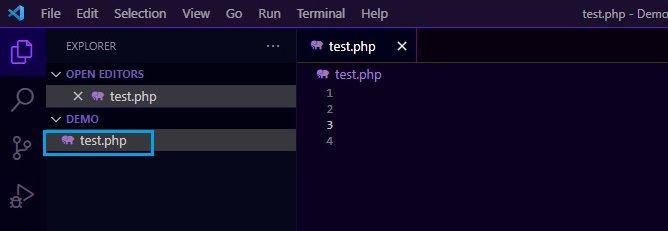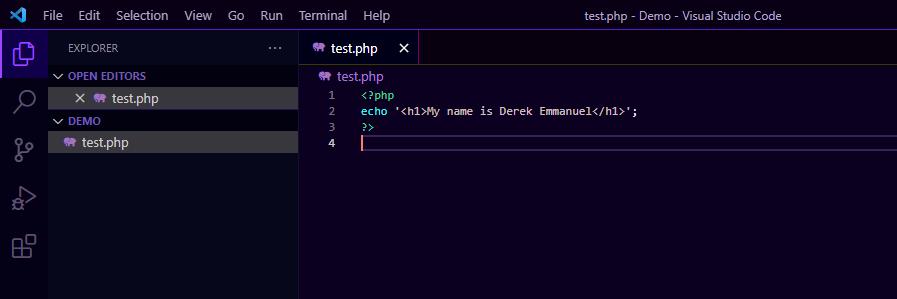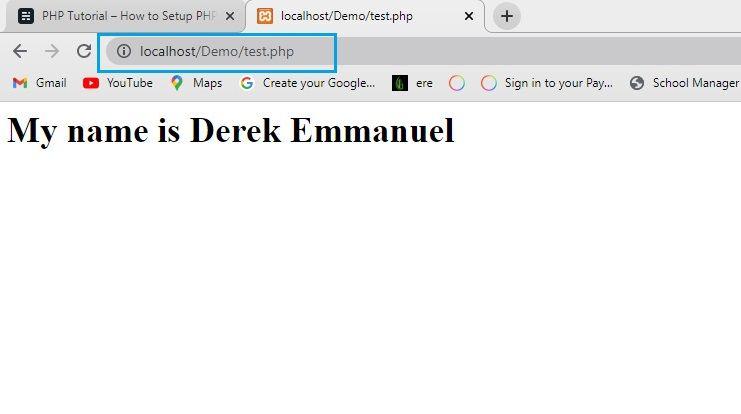Сегодня мы рассмотрим, как настроить и использовать PHP в проекте. Но прежде чем начать, нужно понять, что такое PHP.

Руководство по PHP: настраиваем PHP и XAMPP для вашего проекта
Что такое PHP?
PHP — это сокращение от "Hypertext Preprocessor" (Препроцессор гипертекста). Это серверный язык сценариев с открытым исходным кодом, который интегрируется в ваши HTML-файлы.
С его помощью вы создаете веб-страницы, которые реагируют на изменения и взаимодействуют с базой данных.
Преимущества PHP
У PHP есть много преимуществ, вот некоторые из них:
PHP просто использовать. Вам не нужно долго изучать PHP, чтобы научиться его использовать, поскольку его синтаксис логичен и хорошо организован. Командные функции также просты в работе, так как они помогают понять, что именно они делают.
PHP гибкий. Гибкость — это главное преимущество, которое должен иметь любой язык сценариев, и PHP не исключение. Даже после запуска проекта разработчик PHP имеет возможность вносить изменения в проект.
PHP помогает собирать данные из форм. Вы можете использовать PHP для сбора данных из формы, созданной с помощью HTML (таких как имя, электронная почта, номер телефона или пароль). Многие веб-сайты используют эту функцию PHP.
PHP обладает хорошей безопасностью. PHP не передает данные или информацию, собранную из форм, сторонним лицам. Это часть причины, почему большинство веб-сайтов и социальных медиа приложений используют его, поскольку он имеет безопасную систему баз данных.
Как установить и настроить PHP в вашем проекте
Чтобы начать работу с PHP, вам понадобятся три вещи: редактор кода для написания вашего кода, установленная версия PHP и XAMPP.
В этом примере мы будем использовать Visual Studio Code, и я покажу вам, как установить версию PHP и XAMPP на ваш ПК.
Перейдите на сайт PHP и нажмите на «Download» в навигационной панели. Текущая версия должна быть вверху.
Нажмите на «Windows downloads», и когда откроется страница, немного прокрутите вниз, и вы увидите раздел с «VS16 x64 Thread Safe (2022-May-11 09:29:42)». В этом разделе есть файл «zip» под ним – нажмите на него и дождитесь завершения загрузки.
Нажмите на кнопку загрузки
Нажмите на загрузки Windows
Нажмите на zip-файл для загрузки
Когда загрузка будет завершена, перейдите в папку загрузок на вашем компьютере и найдите zip-файл PHP. Щелкните его правой кнопкой мыши и выберите извлечь файл. Важно сохранить файл на локальном диске.
Папка Zip и извлеченная папка
Откройте локальный диск и откройте извлеченную папку PHP. Щелкните один раз на строке, показывающей текущий каталог, затем скопируйте имя каталога, которое должно быть в таком формате: C:\php-8.1.6.
Щелкните на панель один раз и скопируйте имя каталога.
В строке windows найдите «Редактировать свойство системной среды». Нажмите на кнопку «Переменные среды», щелкните на «Путь», а затем нажмите на кнопку редактирования ниже. Откроется окно, в котором вы сможете создать новую переменную.
Нажмите на кнопку «Новая», затем вставьте имя директории, которую вы скопировали ранее (это должно быть «C:\php-8.1.6»), и нажмите OK для всех.
Чтобы проверить, установлен ли теперь PHP на вашем компьютере, найдите командную строку в Windows, используя ключевое слово поиска "cmd". Откройте ее, затем введите команду php --version и нажмите Enter. Вы должны увидеть что-то похожее на это:
PHP версии 8.1.6
Текущая версия PHP установлена на нашем компьютере, как показано на изображении выше. Следующим шагом будет установка XAMPP.
Что такое XAMPP?
Аббревиатура XAMPP расшифровывается как кросс-платформенный, Apache, MySQL, PHP и Perl. XAMPP - это бесплатный веб-сервер с открытым исходным кодом, который позволяет разрабатывать, тестировать и создавать веб-сайты на локальном сервере.
В отличие от PHP, установка XAMPP довольно проста и незамысловата. Наберите в браузере «XAMPP Download» или перейдите на их сайт. Вы должны увидеть текущую версию XAMPP для Windows, Linux и OSX, когда она откроется.
Поскольку используется компьютер с Windows, нужно просто нажать на версию для Windows, и загрузка начнется.
Нажмите на XAMPP для Windows, если вы используете Windows.
Когда загрузка закончится, перейдите в папку загрузок, щелкните правой кнопкой мыши на файле установки и выберите «Запустить от имени администратора».
Это приведет вас к мастеру установки XAMPP:
Нажмите кнопку «Далее», и вы сможете выбрать нужные вам компоненты:
Затем вы попадете в папку установки. Вам нужно выбрать папку, в которую вы хотите установить XAMPP. Рекомендуем создать папку на вашем локальном диске для установки XAMPP.
Затем выберите язык. Вы можете выбрать английский или немецкий (на ваш выбор):
Теперь вы получите Bitnami для XAMPP:
Все готово к установке:
Наберитесь терпения, пока завершится процесс установки. Когда он завершится, нажмите кнопку OK.
После завершения процесса установки вы можете использовать XAMPP в своем проекте.
Зачем вам нужен XAMPP?
Чтобы запустить PHP в Интернете, вам нужно установить веб-сервер, например Apache, и базу данных, например MySQL - и то и другое поддерживается XAMPP.
XAMPP - это локальный сервер, который может без проблем работать на нашем персональном компьютере и принимается как в Windows, так и в Linux. Он также помогает тестировать веб-сайты и проверять, работают ли они, прежде чем публиковать их на веб-сервере.
Как запустить PHP с помощью XAMPP
Чтобы запустить PHP с помощью XAMPP, вам придется выполнить несколько шагов, и я расскажу о них подробнее, чтобы вы могли понять.
Во-первых, откройте папку локального хранилища, перейдите в папку «xampp» и откройте ее. Вы должны увидеть папку с именем «htdocs». Откройте ее, а затем создайте в ней новую папку. В моем случае я назвал созданную папку «Demo» (так что дайте вашей папке имя по своему усмотрению).
Далее откройте код VS, нажмите на кнопку «Открыть папку», затем перейдите в то место, где вы сохранили созданную папку (в моем случае я назвал ее «Demo»). Создайте файл с расширением .php - в моем случае я назвал его test.php. Расширение .php указывает редактору кода, что мы работаем над PHP-кодом/проектом.
PHP запускается с тега <?php (Code goes in here) ?>. Открывающий тег — <?php, затем идет ваш код PHP, после чего закрывающий тег — ?>. Например:
|
Ключевое слово echo указывает браузеру отобразить My Name is Derek, а теги <h1></h1> говорят браузеру отформатировать текст как жирный/увеличенный. Затем сохраните файл.
После написания кода откройте панель управления XAMPP и запустите модуль Apache, нажав Start в разделе действий.
Затем откройте ваш веб-браузер и в строке поиска введите localhost/Demo/test.php, затем нажмите Enter. Ваш браузер должен отобразить следующее:
Если ваш код отобразился в браузере, поздравляем! Вы готовы к работе.
Получите бесплатные уроки на наших курсах
- 1С-разработчик с нуля
- RabbitMQ для разработчиков и DevOps
- Redis для разработчиков и DevOps
- Фронтенд с нуля
- Python с нуля